Löschen Sie alle .DS_Store-Dateien von Mac OS X

DS_Store-Dateien sind versteckte Systemdateien, die sich in fast jedem Ordner von Mac OS X befinden. Sie enthalten ordnerspezifische Informationen und Einstellungen, wie die zu verwendende Ansicht, die Symbolgröße und andere Metadaten für ihr Verzeichnis.
Obwohl ds_store-Dateien für den durchschnittlichen Benutzer unsichtbar sind, wenn Sie mit einem Windows-PC teilen oder versteckte Dateien im Finder angezeigt werden, sehen Sie sie in jedem Ordner und wenn Sie versuchen, eine Änderung zu erzwingen, welche Ansicht zu verwenden In allen Verzeichnissen im Finder können Sie feststellen, dass die .DS_Store-Dateien im Weg sind. Daher ist es sinnvoll, ds_store-Dateien auf einem Mac zu löschen und zu entfernen.
Die unten beschriebene Methode löscht jede einzelne DS_Store-Datei von einem Mac OS X-Volume. Wie bei der Befehlszeile üblich, ist es nur für fortgeschrittene Benutzer wichtig, dass Sie die Syntax genau so eingeben, wie Sie es geschrieben haben, andernfalls könnten Sie andere Dateien löschen.
So löschen Sie alle DS_Store-Dateien von einem Mac
- Launch Terminal, gefunden in / Anwendungen / Dienstprogramme /
- Geben Sie den folgenden Befehl genau ein:
- Geben Sie das Administratorkennwort ein, wenn Sie gefragt werden. Es wird nicht angezeigt, wenn Sie den Standard für die Befehlszeile eingeben
- Lassen Sie den Befehl laufen, er findet alle Instanzen von .DS_Store und löscht sie
sudo find / -name ".DS_Store" -depth -exec rm {} \;

Sie können auch einen Schritt weiter gehen und einen Standardschreibbefehl verwenden, um die Erstellung von .DS_Store zu deaktivieren, wodurch Unordnung auf Netzwerklaufwerken vermieden werden kann.
Wenn Ihr Ärger mit DS_Store auf Netzwerkaktivitäten zurückzuführen ist, stellen Sie möglicherweise fest, dass Windows-PCs in allen Verzeichnissen, die als "Thumbs.db" bezeichnet werden, ähnliche Metadatendateien enthalten. Diese können auch mithilfe von Spotlight separat entfernt werden.
Dies ist ein praktischer Tipp von Adobe aus allen Orten. Adobe zeigt auch, wie Sie crontab verwenden können, um das Löschen von .DS_Store-Dateien zu planen. Wenn Sie sie jedoch einmal löschen und ihre Erstellung deaktivieren, sollten Sie diese Funktionalität nicht benötigen. Danke für die Tippidee Andy!
Wenn Sie weitere nützliche Tipps zum Verwalten und Behandeln von DS_Store-Dateien kennen, geben Sie sie in den Kommentaren weiter unten ein!


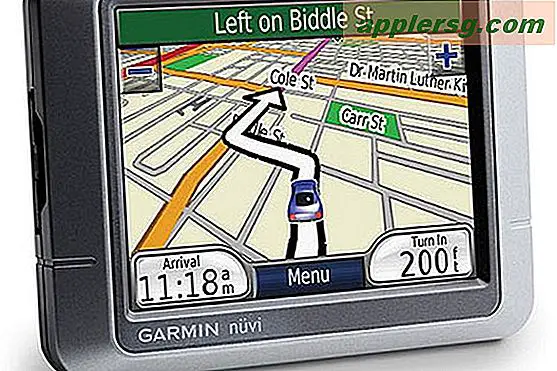








![Absinthe Jailbreak für iPhone 4S & iPad 2 veröffentlicht [Download Links]](http://applersg.com/img/ipad/886/absinthe-jailbreak-iphone-4s-ipad-2-released.jpg)
